اگر سیستم عامل اپل خود را به نسخه 4.3 به روز نموده اید، پس شما میتوانید موسیقی در حال پخش داخل آیفون و هومپاد (HomePod) را نیز از طریق ساعت مچی اپل کنترل نمایید؛ البته کاربران آیفون بعد از نسخه 4 نیز میتوانستند از این قابلیت استفاده کنند ولی این قابلیت سریعا پس از اضافه شدن امکان "جریان موسیقی (music streaming)" در نسخه 4.1 حذف شد. با خیل کاربرانی که از این امکان لذت میبرند این دسترسی دوباره ممکن شد و کاربران حتی تغییر والیوم و همه انتخابها را نیز از روی مچ دست انجام میدهند.

تغییر والیوم ایرپاد (AirPod)
در ایرپاد ها امکانات ویژه ای قرار داده شده است مثلا اگر یکی از آنها از گوش شما خارج شود موسیقی به صورت خودکار متوقف میشود و یا اگر دوبار به یکی از آنها ضربه بزنید سیری (SIRI) فعال میشود، اگر میخواهید والیوم را تغییر دهیدبدون اینکه آیفون خود را از جیب یا کیف بیرو بیاورید میتوانید به این وسیله از سیری بخواهید این کار را برای شما انجام دهد، ولی اگر ساعت مچی اپل داشته باشید کار به مراتب برای شما ساده تر و سریعتر است، به این ترتیب که چه موسیقی شما از ساعت پخش شود یا از آیفون با چرخواندن تاج دیجیتال بالای ساعت والیوم کم و زیاد خواهد شد. از این راحت تر نمیشود.
- از صفحه اسکرینشات (screenshot) بگیرید.
در تمام ساعتهای مچی اپل، اگر تاج دیجیتالی و دکمه اکشن (action button) در پایین آنرا همزمان پایین نگه دارید اسکرین شات گرفته میشود و سپس تصاویر در فهرست فایلهای دوربین آیفون شما ذخیره میشود. البته این در تنظیمات پیشفرض فعال نشده است، و برای فعالسازی اسکرینشات، به قسمت برنامهها رفته و در قسمت عمومی (General). تبدیل گزینه زیر از OFF به ON:
Enable Screenshots
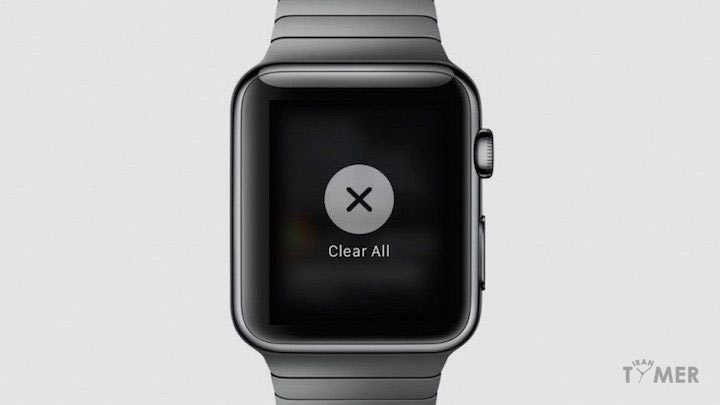
اپل هر دو ماه یک بار بندهای جدید به بازار معرفی میکند و به مناسبت فصل شما میتوانید انتخاب نمایید. که به قدری انتخابهای زیادی برای شما به وجود میورند که توصیه همیشگی ما این است که به سفارشی سازی ساعت خود بپردازید و حتی اگر مایل به پرداختن پول خود به آپشنی مثل بند نیستید آپشنهای بسیار زیادی در بازار موجود است که فقط حواستان باشد که برخی ممکن است به خوبی اندازه نباشد.

- قفل ساعت خود را از داخل آیفون خود باز کنید
حتی اگر این کار را در ستآپ دستگاه تنظیم نکرده اید، باز هم میتوانید هم قفل ساعت اپل و هم آیفون خود را همزمان و بدون اینکه به گذرواژه خود متوصل بشوید، بردارید. برای این کار به قسمت برنامه ها رفته و گزینه (Unlock with iPhone feature) را فعال نمایید، البته برای این کار شما باید ساعت خود را بپوشید تا انجام شود.
- قفل مک خود را از طریق ساعت مچی اپل خود باز کنید
اگر اکثر محصولات اپل را دارید، پس راه آسانی وجود دارد که بتوانید به جای یادآوری و استفاده از گذرواژه از ساعت خود برای برداشتن قفل و دسترسی به همه آنها به خصوص مک استفاده نمایید. از خیلی وقت پیش مثل زمانی که شما یک مک (mid-2013) یا جدیدتر از آن داشتید، که منظور سیستم عامل نسخه 10.12 (Sierra) یا جدیدتر، اگر میخواستید آنها را میتوانستید باهم متصل و جفت نمایید. تنها چیزی که مهم بوده است استفاده هر دو دستگاه از یک شناسه کاربری میباشد. قدم بعدی انتخاب گزینه ترجیهات سیستم (System Preferences) سپس امنیت (Security & Privacy) و سپس گزینه عمومی (General) و در اینجا شما میتوانید قفل مک را باز کنید. در قسمت زیر نیز:
(head to System Preferences > iCloud > Account Details > Security).
اطمینان حاصل کنید که این گزینه فعال باشد:
two-factor authentication

این مطلب ادامه دارد...